아이폰 미러링 방법 완벽 가이드| 다양한 기기에서 쉽게 연결하는 팁 | 아이폰, 미러링, 스마트폰 연결
아이폰을 사용한 경험이 있다면, 영상이나 화면을 더 큰 화면에서 즐기고 싶었던 순간이 많았을 것입니다.
이럴 때 바로 미러링 기능이 필요합니다. 미러링을 통해 TV나 프로젝터와 같은 대형 화면으로 아이폰의 내용을 간편하게 공유할 수 있습니다.
본 가이드에서는 다양한 기기에서 아이폰을 미러링하는 방법을 쉽게 설명합니다.
먼저, Apple TV와의 연결법을 알아보겠습니다. 아이폰의 제어센터를 열고, 스크린 미러링 버튼을 선택 후 Apple TV를 선택하면 간단하게 연결됩니다.
또한, Chromecast나 미러링 어댑터를 사용하는 방법도 있습니다. 전용 앱을 통해 쉽게 설정할 수 있으니 참고하세요.
이외에도 다른 스마트 디바이스와의 연결 방법에 대해서도 자세히 다룰 예정입니다.
이 가이드를 통해 아이폰과 다양한 기기를 쉽고 빠르게 연결해보세요.
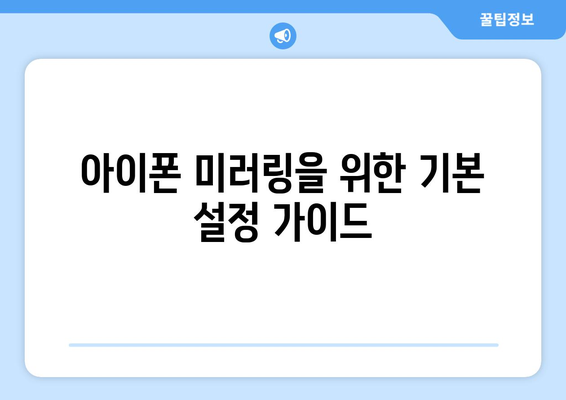
아이폰 미러링을 위한 기본 설정 가이드
아이폰에서 미러링 기능을 사용하면, 화면을 무선으로 다른 디스플레이에 전송할 수 있어 많은 편리함을 제공합니다. 이 기능은 특히 영화나 영상통화를 큰 화면에서 즐기고 싶을 때 유용합니다.
미러링을 시작하기 전에, 먼저 연결할 디스플레이 장치가 AirPlay를 지원하는지 확인해야 합니다. 대부분의 스마트 TV나 애플TV가 이 기능을 지원하므로, 적합한 장비를 갖추고 있는지 점검하세요.
아이폰과 디스플레이 장치를 연결하기 위해서는 두 기기가 동일한 Wi-Fi 네트워크에 있어야 합니다. 네트워크에 연결되어 있는지 먼저 확인한 후, ios 기기의 설정을 진행하면 됩니다.
미러링을 위해 아이폰에서는 다음과 같은 절차를 따릅니다:
- 아이폰의 제어 센터를 열어주세요.
- ‘스크린 미러링’ 또는 ‘AirPlay’ 옵션을 선택합니다.
- 목록에서 연결하고자 하는 디스플레이 장치를 선택합니다.
연결이 완료되면, 아이폰의 화면이 자동으로 선택한 디스플레이와 동기화됩니다. 이제 영상을 재생하거나 프레젠테이션을 시작하면 큰 화면에서 바로 확인할 수 있습니다.
단, 미러링 중에는 아이폰의 배터리 소모가 늘어날 수 있으니, 충전을 함께 고려하는 것이 좋습니다. 또한, 특정 앱은 미러링이 제한될 수 있으므로 사용 시 주의가 필요합니다.
마지막으로 미러링을 종료할 경우, 다시 제어 센터를 열고 ‘스크린 미러링’을 눌러 연결된 장치를 선택하여 해제를 클릭하세요. 이렇게 쉽게 미러링을 설정하고 종료할 수 있습니다.
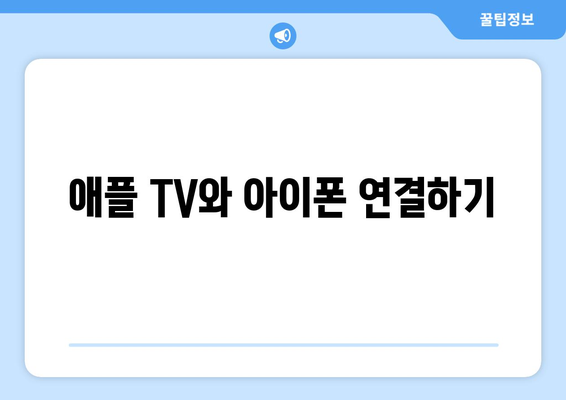
애플 TV와 아이폰 연결하기
애플 TV와 아이폰을 연결하면, 큰 화면에서 사진, 동영상, 음악 등을 손쉽게 즐길 수 있습니다. 미러링 기능을 통해 아이폰의 화면을 직접 애플 TV에 공유할 수 있으며, 가족이나 친구들과 함께 콘텐츠를 감상하는 데 매우 유용합니다. 이 가이드는 애플 TV와 아이폰을 연결하는 과정에 대한 단계별 설명과 팁을 제공합니다.
| 단계 | 설명 | 팁 |
|---|---|---|
| 1 | 애플 TV와 아이폰을 같은 Wi-Fi 네트워크에 연결합니다. | 네트워크가 동일해야 미러링 기능이 작동합니다. |
| 2 | 아이폰에서 화면 우측 상단에서 아래로 스와이프하여 제어 센터를 엽니다. | iPhone X 이상 모델에서 사용합니다. |
| 3 | 제어 센터에서 ‘스크린 미러링’을 선택합니다. | 미러링 옵션이 보이지 않으면 Wi-Fi 연결 상태를 확인하세요. |
| 4 | 리스트에서 애플 TV를 선택하여 연결합니다. | 애플 TV의 이름은 설정에서 확인 가능합니다. |
| 5 | 연결이 완료되면 아이폰 화면이 애플 TV에 표시됩니다. | 동영상 재생 중에 화면 전환을 원활하게 할 수 있습니다. |
이 표는 애플 TV와 아이폰을 연결하는 과정의 간단한 요약입니다. 각 단계별로 알아두면 유용한 팁도 포함되어 있으니 참고하세요. 아이폰 미러링은 다양한 콘텐츠를 보다 큰 화면에서 즐길 수 있는 좋은 방법입니다.
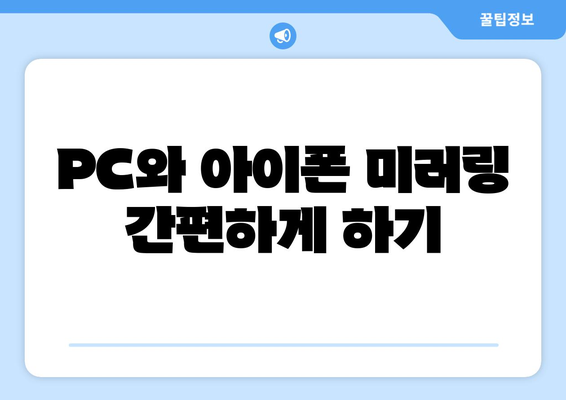
PC와 아이폰 미러링 간편하게 하기
미러링의 기본 이해
미러링은 한 기기의 화면을 다른 기기에 그대로 표시하는 기술입니다. 아이폰과 PC 간의 미러링은 간단한 과정을 통해 이루어집니다.
아이폰의 화면을 PC에 미러링하면 더 큰 화면에서 게임이나 영상 등을 즐길 수 있습니다. 이 과정은 간단하며, 다양한 소프트웨어를 통해 쉽게 연결할 수 있습니다. 미러링은 특히 프레젠테이션이나 교육에서 유용하게 사용됩니다.
미러링을 위한 필수 도구
미러링을 성공적으로 하려면 몇 가지 필수 도구가 필요합니다. 소프트웨어와 케이블을 올바르게 선택하는 것이 중요합니다.
PC와 아이폰 간의 미러링을 위해서는 전용 소프트웨어와 USB 케이블이 필요합니다. 현재 시장에는 다양한 프로그램이 존재하지만, 사용하기 쉬운 몇 가지를 선택하는 것이 좋습니다. 이 소프트웨어는 기기간의 연결을 설정하고 화면을 공유하는 데 도움을 줍니다.
미러링 소프트웨어 설치 방법
미러링 소프트웨어는 간단하게 설치하고 사용할 수 있습니다. 사용법을 따라 쉽게 연결할 수 있습니다.
먼저, PC에 선택한 미러링 소프트웨어를 다운로드합니다. 다운로드 후, 설치 과정에서 특정 옵션을 선택해야 할 수도 있습니다. 기본적인 설치가 끝나면, 아이폰과 PC를 연결할 준비가 됩니다. 설치 도중에 필요한 드라이버도 함께 설치되므로, 설치 과정을 주의 깊게 따라야 합니다.
아이폰과 PC 연결하기
아이폰과 PC를 연결하는 것은 것보다 훨씬 간단합니다. 필요한 준비물이 모두 갖춰지면 쉽게 연결할 수 있습니다.
소프트웨어 설치가 완료되면, USB 케이블을 통해 아이폰을 PC에 연결합니다. 프로그램을 실행하면 자동으로 기기를 인식하고 화면을 공유할 준비가 됩니다. 이때 아이폰에서 신뢰를 선택해야 연결이 완료됩니다. 이 과정을 통해 어렵지 않게 미러링을 시작할 수 있습니다.
미러링 최적화 설정
미러링 시 최적의 환경을 위해 몇 가지 설정을 조정할 수 있습니다. 화질과 지연 시간을 개선할 수 있습니다.
미러링 후 화면을 더 매끄럽게 보려면 소프트웨어의 설정으로 들어가 화질을 조정할 수 있습니다. 또한, 지연 시간을 최소화하기 위해 PC의 성능을 체크하고, 불필요한 프로그램을 종료하는 것이 좋습니다. 이러한 최적화 작업은 미러링 경험을 더욱 쾌적하게 만들어 줍니다.
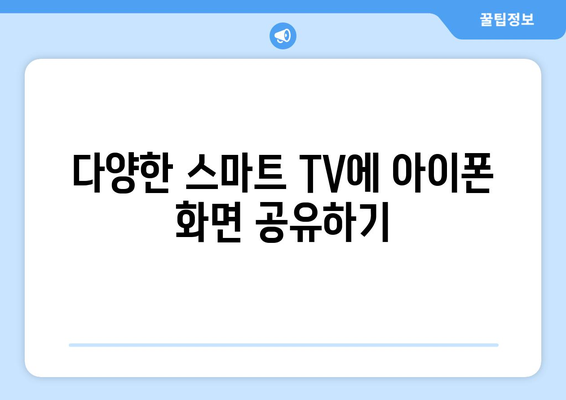
다양한 스마트 TV에 아이폰 화면 공유하기
1, AirPlay 설정하기
- 아이폰에서 AirPlay 기능을 활성화하기 위해 설정 메뉴로 들어갑니다.
- 무선 네트워크에 연결된 스마트 TV를 선택하고 화면 미러링을 시작합니다.
AirPlay 기능의 장점
AirPlay의 가장 큰 장점은 별도의 앱 설치 없이 쉽게 연결할 수 있다는 점입니다. 대부분의 스마트 TV는 기본적으로 AirPlay를 지원하므로 사용자가 추가 설정을 하지 않아도 됩니다.
주의사항
연결할 때 아이폰과 스마트 TV가 같은 Wi-Fi 네트워크에 있어야 한다는 점을 유의해야 합니다. 또한, TV의 펌웨어가 최신인지 확인하는 것이 중요합니다.
2, HDMI 케이블 사용하기
- 아이폰을 HDMI 포트를 가진 스마트 TV와 직접 연결하여 화면을 미러링할 수 있습니다.
- HDMI 어댑터를 사용하면 아이폰의 화면을 손쉽게 큰 화면으로 전송할 수 있습니다.
HDMI 연결의 장점
HDMI 케이블을 사용하면 안정적이고 끊김 없는 연결을 제공합니다. Wi-Fi 신호의 영향을 받지 않기 때문에 더욱 원활한 영상 재생이 가능합니다.
단점
케이블이 필요한만큼, 이동성이 떨어진다는 단점이 있습니다. 또한, 케이블과 어댑터 구입에 추가 비용이 발생할 수 있습니다.
3, 타사 앱 활용하기
- 스마트 TV에 설치된 특정 앱을 통해 아이폰 화면을 미러링할 수 있습니다.
- 앱 스토어에서 다운로드 가능한 다양한 앱들이 있으며, 각기 다른 기능을 제공합니다.
주요 앱 소개
엄청난 수의 타사 미러링 앱이 존재하여 선택의 폭이 다양합니다. 이들 앱은 사용자친화적인 인터페이스를 제공하여 손쉽게 미러링 할 수 있게 도와줍니다.
앱 사용의 유의점
모든 앱이 동일한 품질의 미러링을 제공하지는 않으므로, 사용 리뷰를 참고하는 것이 중요합니다. 또한, 일부 앱은 사용이 제한적일 수 있으며 유료인 경우도 많습니다.
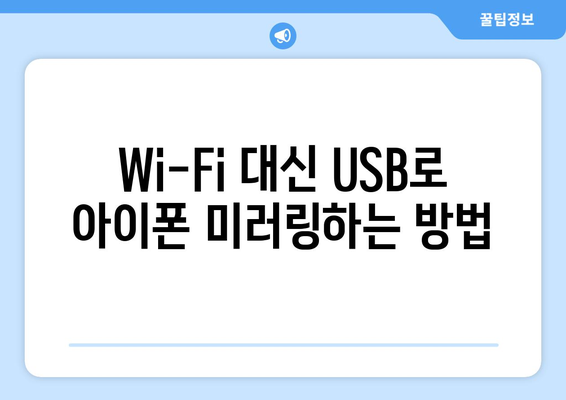
Wi-Fi 대신 USB로 아이폰 미러링하는 방법
아이폰 미러링을 위한 기본 설정 가이드
아이폰에서 미러링을 시작하기 위해서는 먼저 설정을 확인해야 합니다. AirPlay 기능이 활성화되어 있는지 확인하고, 연결할 기기가 동일한 네트워크에 있는지 체크하세요.
이 과정에서 문제가 생기는 경우, 재부팅이나 네트워크 재설정을 시도해 볼 수 있습니다.
“아이폰 미러링을 위한 기본 설정은 기본 중의 기본입니다!”
애플 TV와 아이폰 연결하기
아이폰과 애플 TV를 연결하는 과정은 매우 간단합니다. 일반적으로 아이폰에서 컨트롤 센터를 열고, ‘스크린 미러링’ 기능을 선택하면 자동으로 주변에 있는 애플 TV를 인식합니다.
연결이 완료되면 애플 TV 화면에 아이폰의 화면이 그대로 표시됩니다.
“애플 TV와 아이폰의 연결은 간편하면서도 직관적입니다.”
PC와 아이폰 미러링 간편하게 하기
PC와 아이폰을 연결하여 미러링하는 방법은 소프트웨어를 통해 이루어집니다. 예를 들어, QuickTime와 같은 프로그램을 사용하면 USB 연결로도 간단히 화면을 공유할 수 있습니다.
화면 공유 후, 비디오 및 음악을 쉽게 감상할 수 있는 장점이 있습니다.
“PC에서 아이폰의 화면을 보는 방법은 간단하고 유용합니다!”
다양한 스마트 TV에 아이폰 화면 공유하기
스마트 TV와의 연결은 대부분의 경우 AirPlay를 통해 이루어집니다. TV의 설정에서 AirPlay 기능을 활성화하고, 아이폰에서는 다시 한번 스크린 미러링을 선택하면 연결됩니다.
다양한 제조사의 스마트 TV에서도 이 기능이 지원되므로, 편리하게 사용할 수 있습니다.
“다양한 스마트 TV에서 아이폰의 화면을 공유하는 것은 정말 매력적입니다!”
Wi-Fi 대신 USB로 아이폰 미러링하는 방법
Wi-Fi 연결 외에도 USB 케이블을 사용해 아이폰을 미러링하는 방법도 있습니다. 이 경우, 아이폰을 USB로 컴퓨터에 연결한 후, 관련 소프트웨어를 실행하여 화면을 공유할 수 있습니다.
이 방법은 더욱 안정적이며, 주변 네트워크에 영향을 받지 않기 때문에 유용합니다.
“USB 매개체를 통한 미러링은 특히 이동 중이나 네트워크 불안정 시 유용합니다.”




